マリオネットを使ってNURBS曲面に沿った格子状の骨組みを作成します。
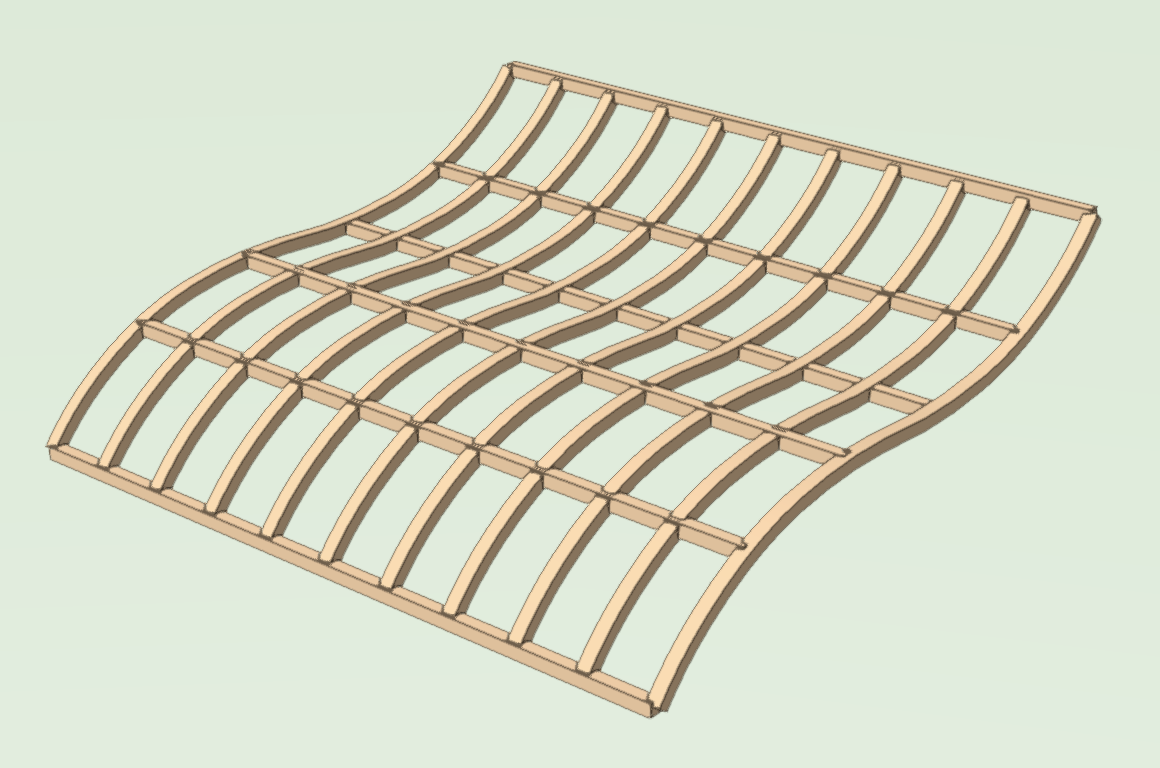
今回は、あらかじめ作図されたNURBS曲面から骨組みを作っていきます。NURBS曲面を作図して「surface」など任意の名前を設定しておきます。
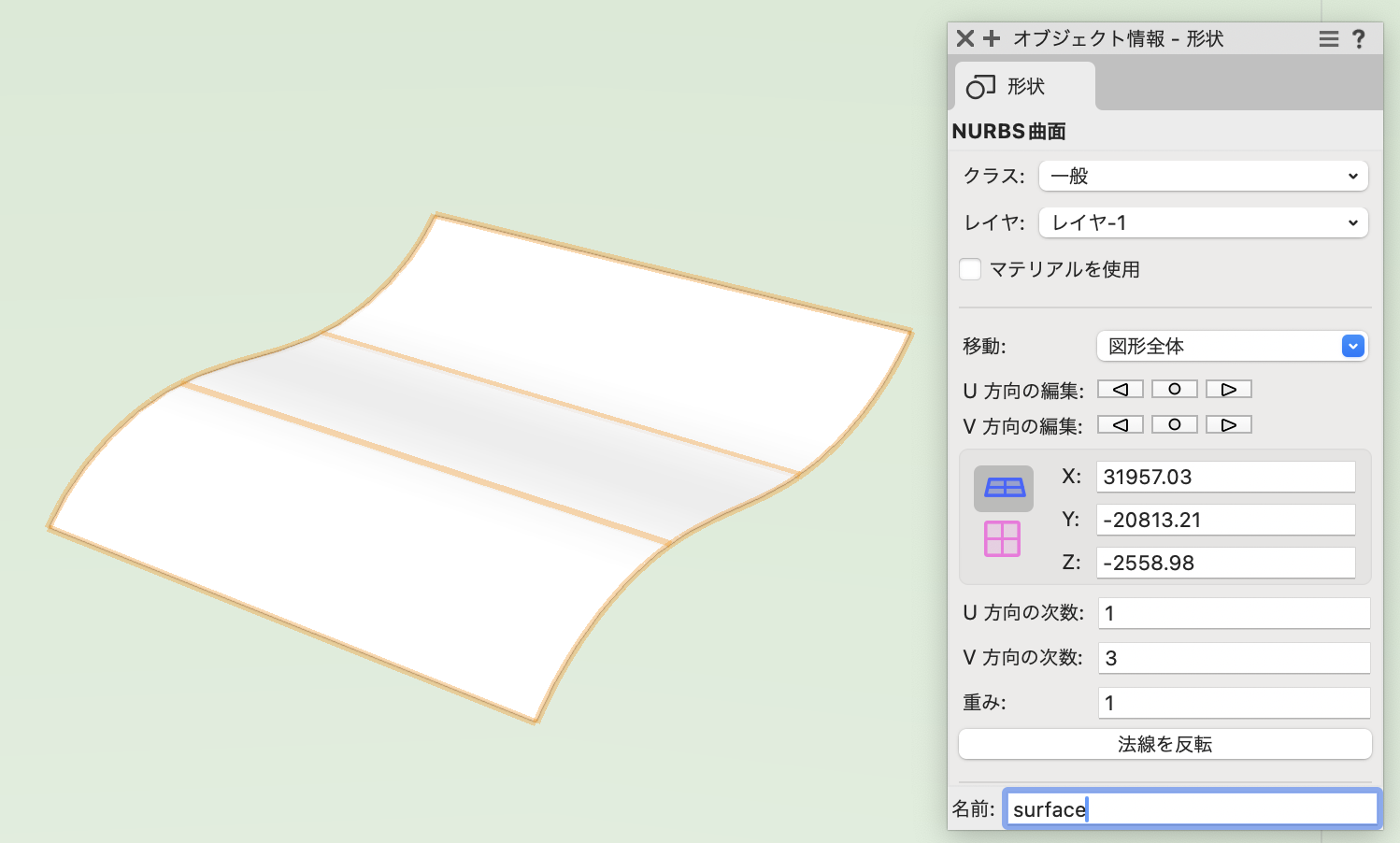
名前を設定した図形は、Nameノードを使用して取得することができます。
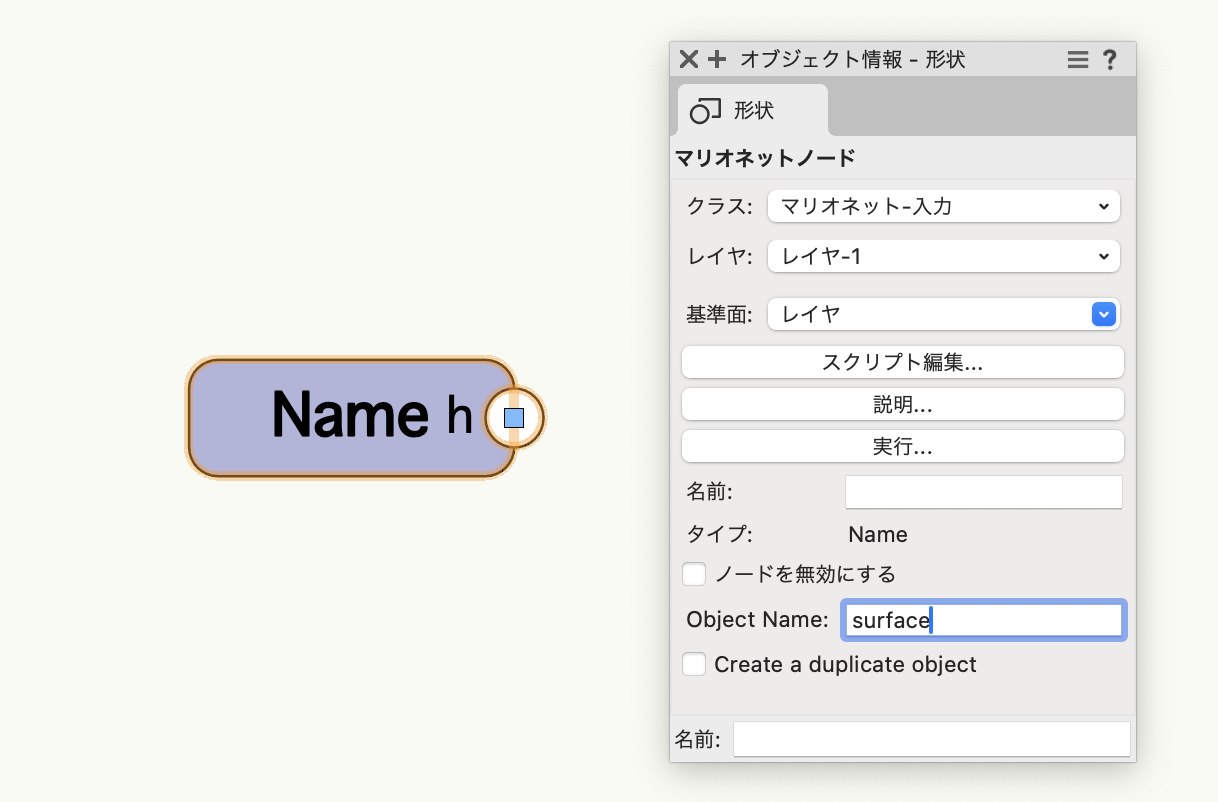
51-1. 曲面の分割
今回は格子状に骨組みを作ります。まずは骨組みが通る曲面上の頂点を探します。
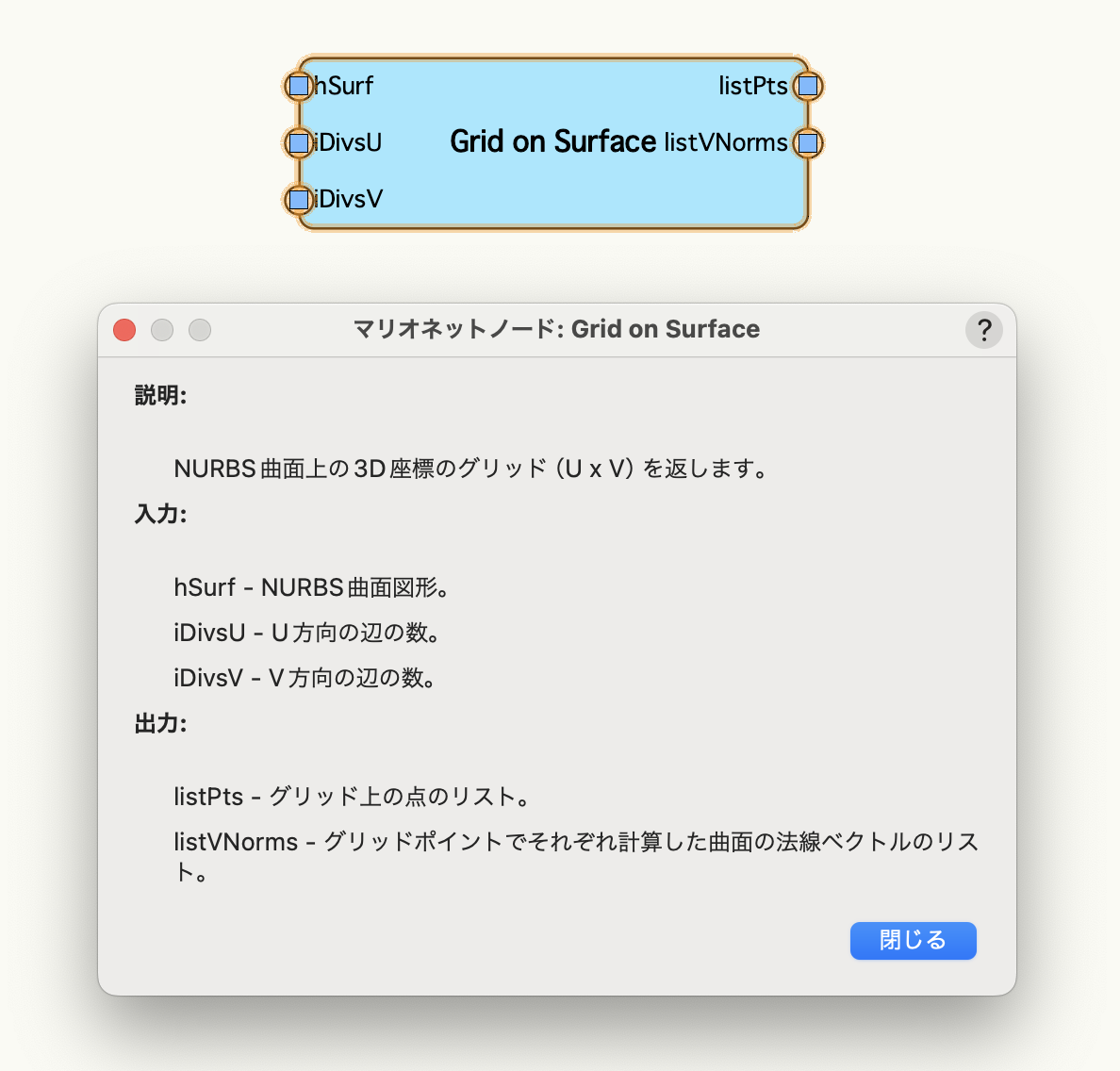
Grid on Surfaceノードは、U方向V方向の分割数を指定して、グリッド状にNURBS曲面上の頂点を取得します。
U方向を10分割、V方向を5分割して頂点を抽出します。
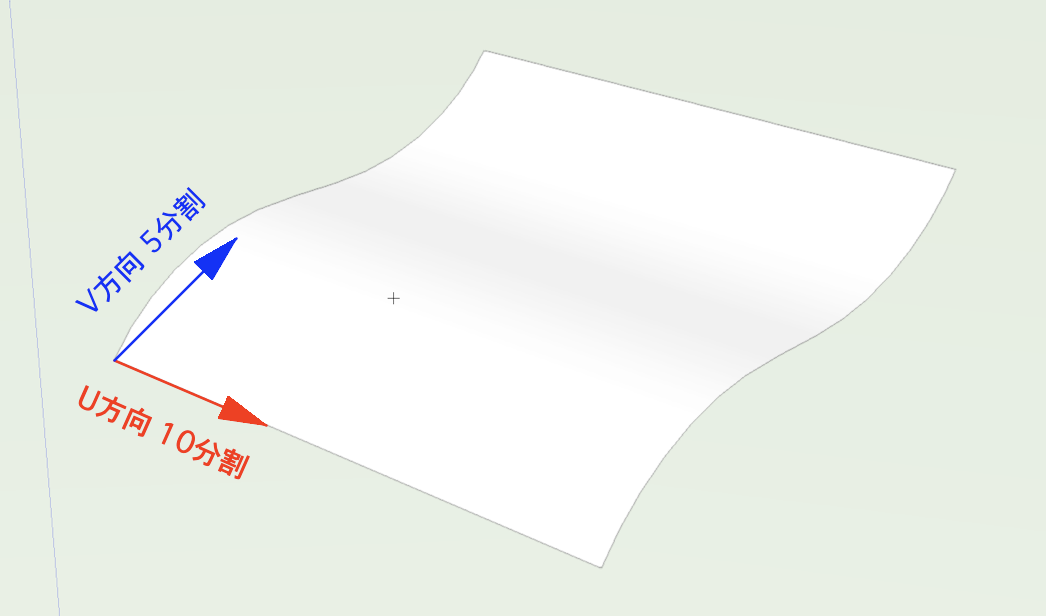
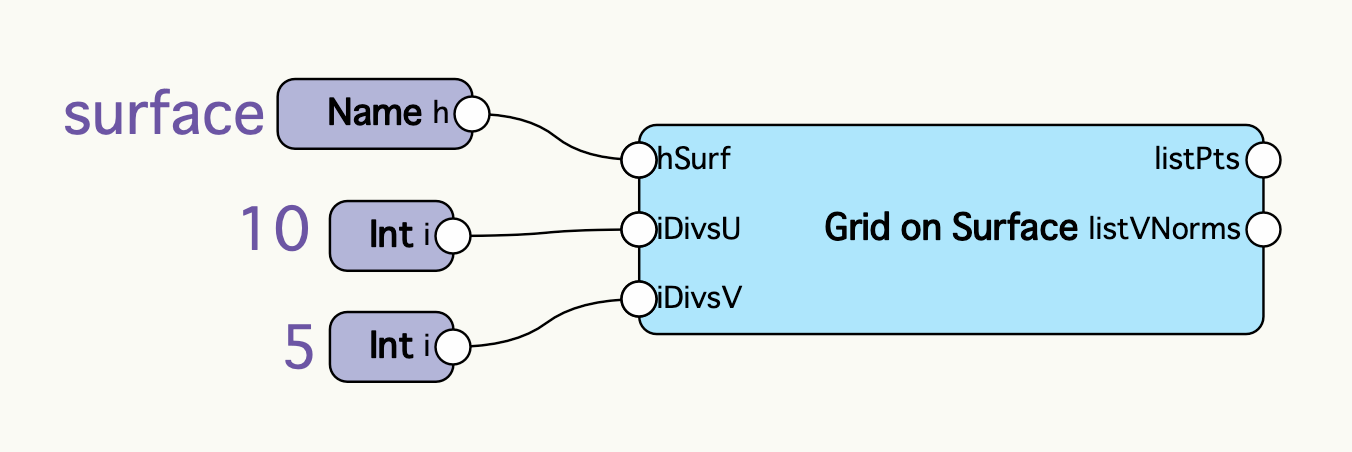
デバッグモードで取得した頂点を確認します。分割数に応じて(10+1)*(5+1)=66の数だけ3次元の頂点が取得できました。
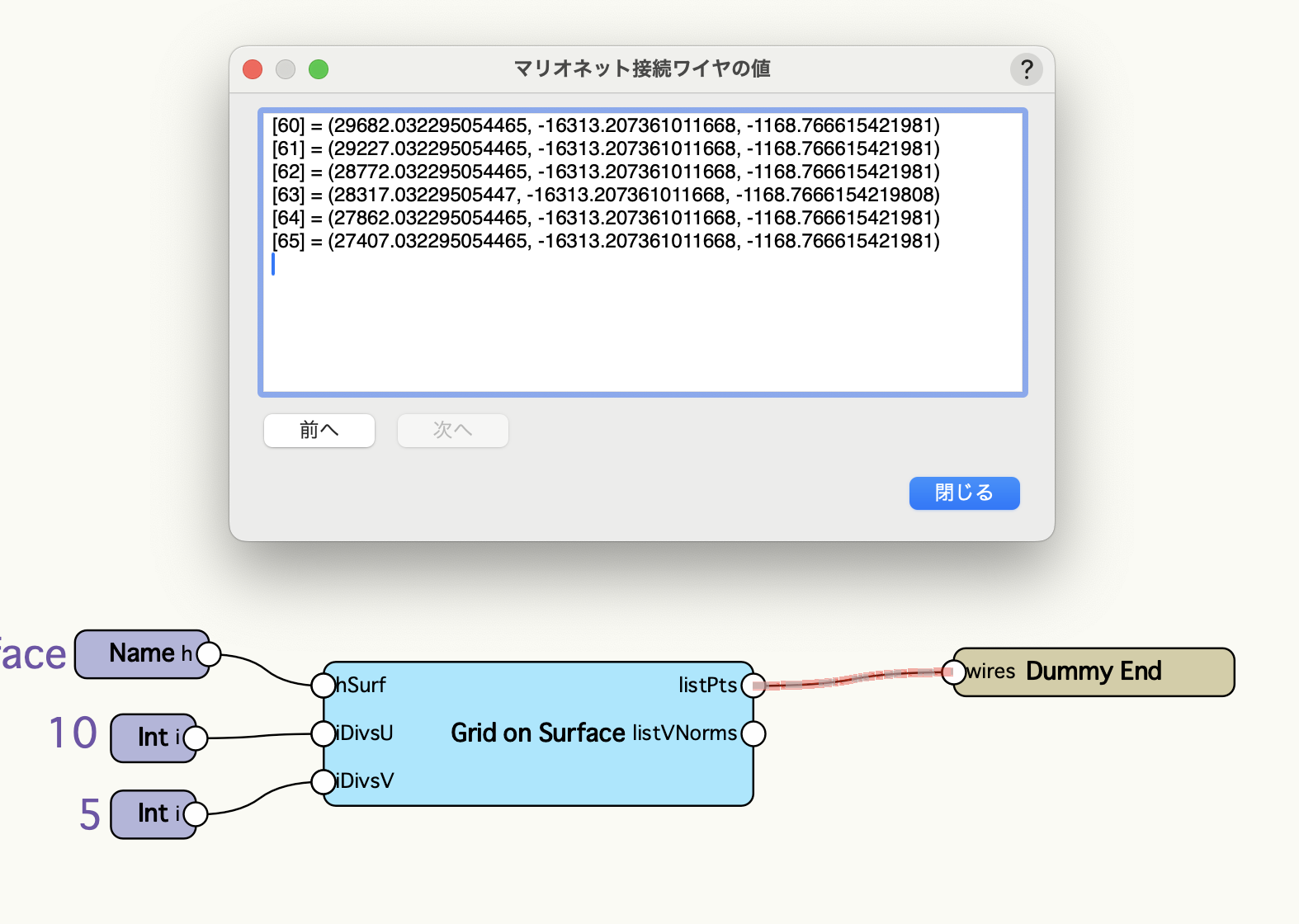
数字の羅列では分かりにくいので、各頂点に基準点を配置してみます。各頂点が曲面に沿ってグリッド状に並んでいることが確認できました。
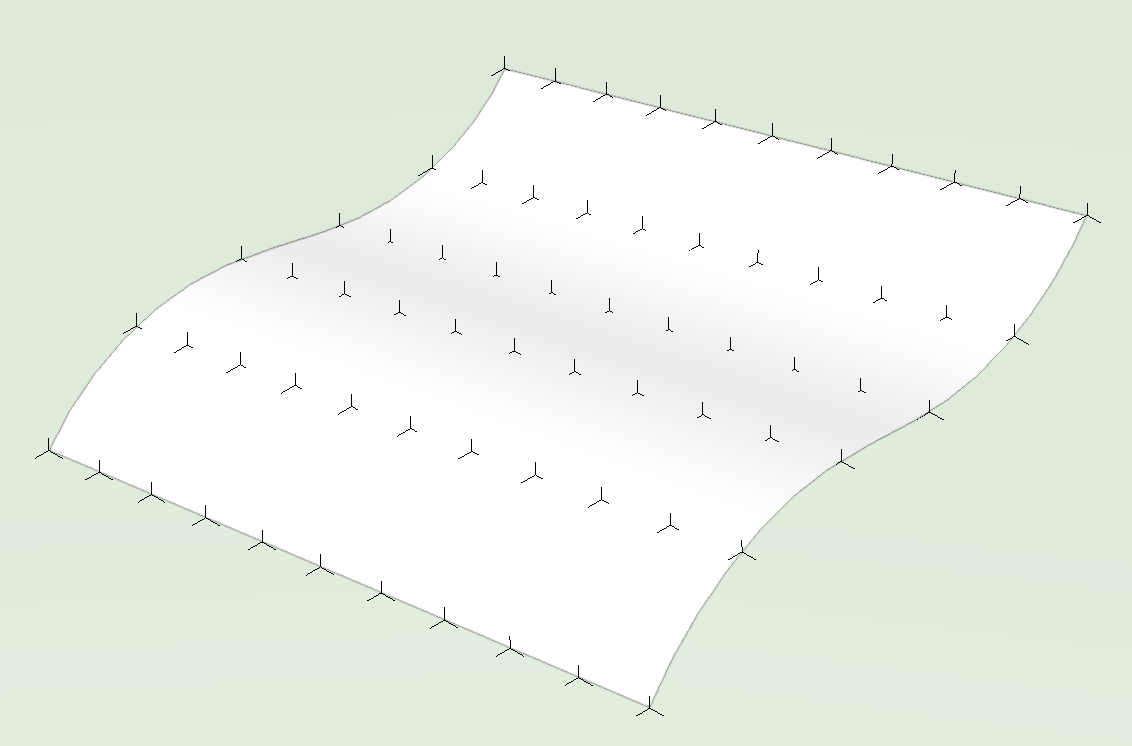
51-2. 座標リストの整理
Grid on Surfaceで取得した座標のリストは、区切りのない連続したデータとなっていました。この座標のリストをU方向・V方向の各列のラインごとに分割して、扱いやすい新しい座標のリストを作ります。
元の連続したデータを見ると、V方向1列目V方向2列目…V方向6列目と並んでいることが分かります。
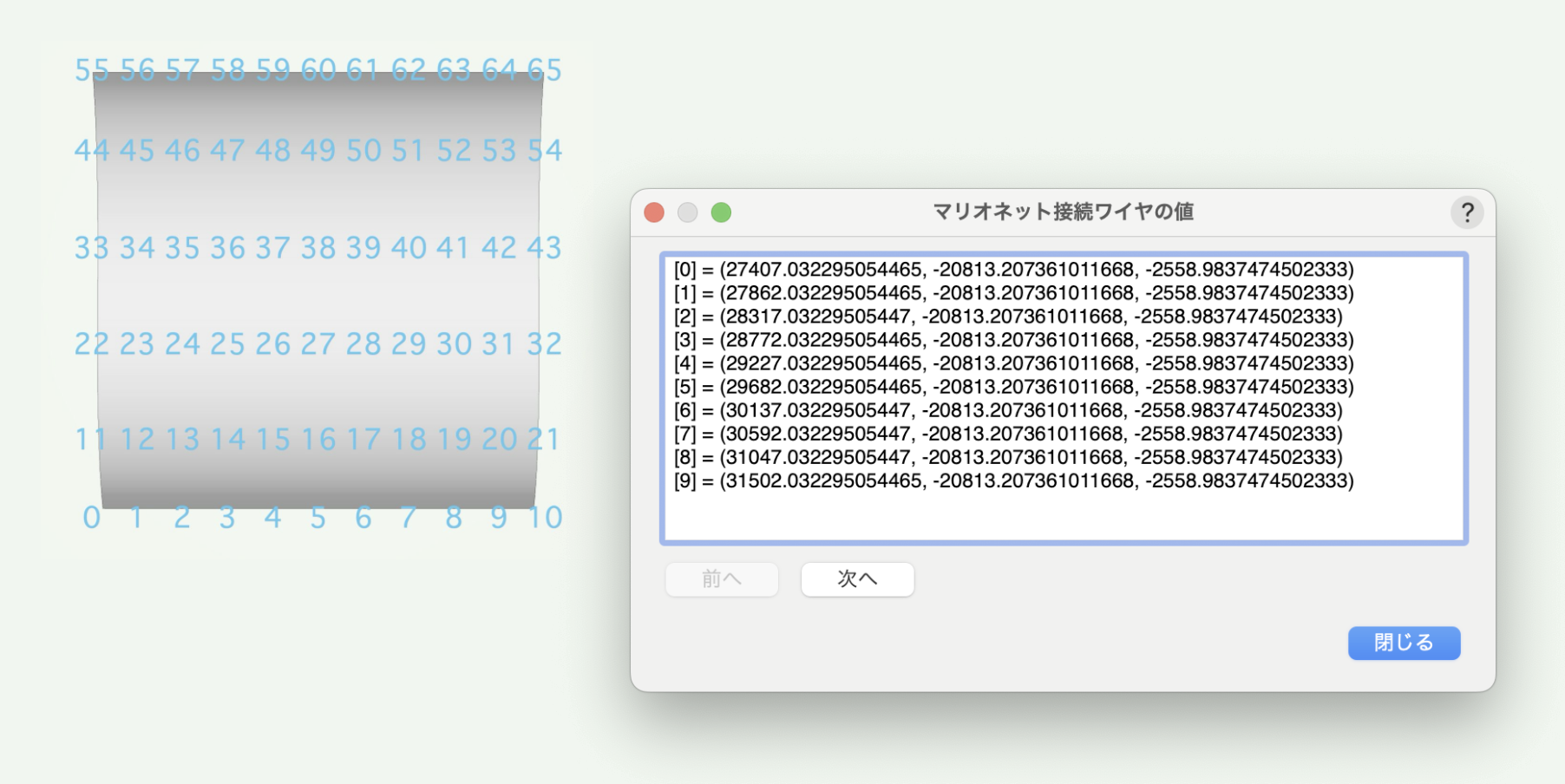
V方向のラインのリスト
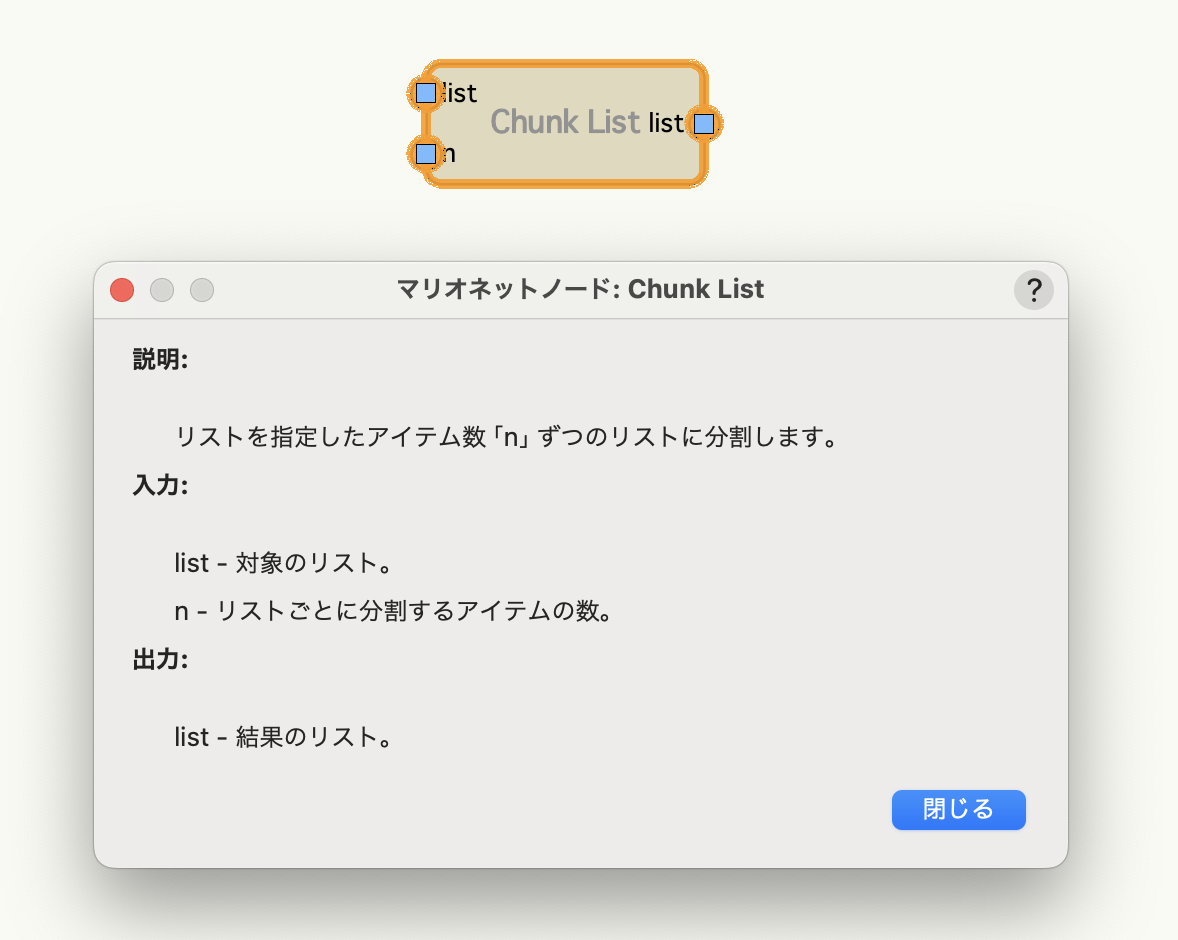
Chunk Listノードは連続したデータをn個ずつのデータに分割してくれます。V方向の1列分のデータ数は11個(=U方向の分割数+1)です。
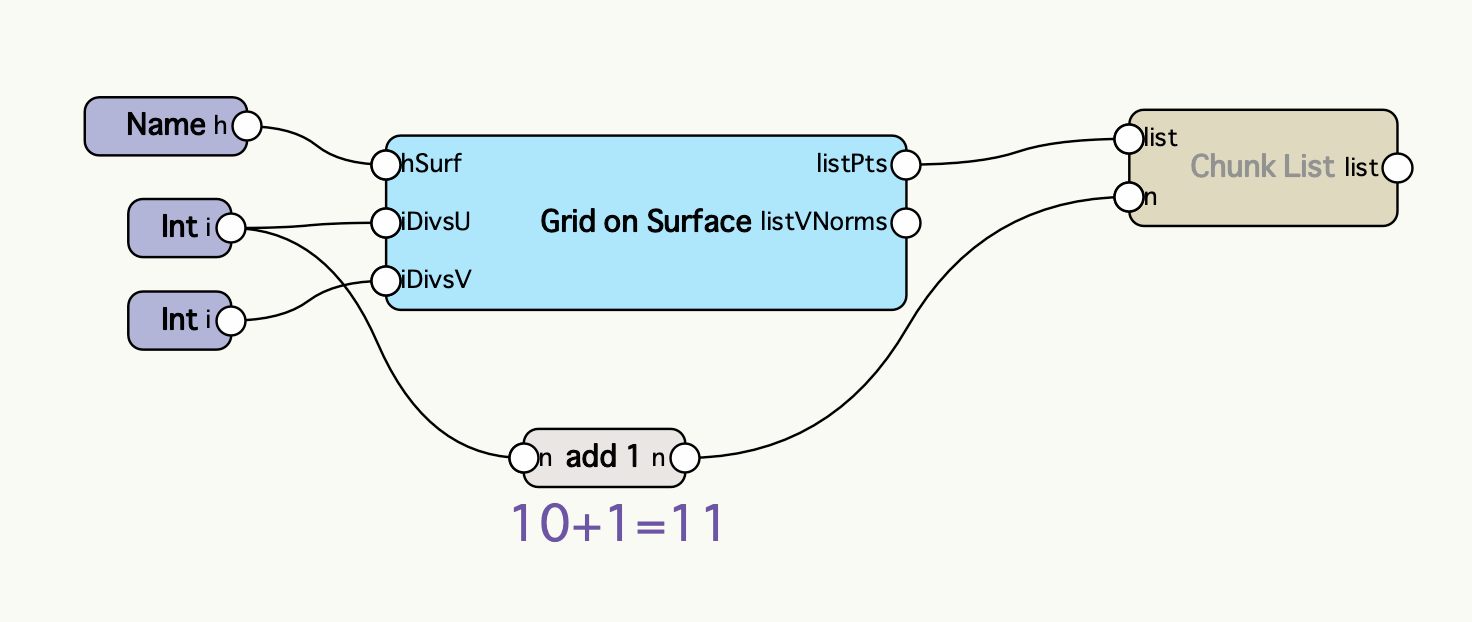
V方向のライン6本の座標のリストに分割できました。
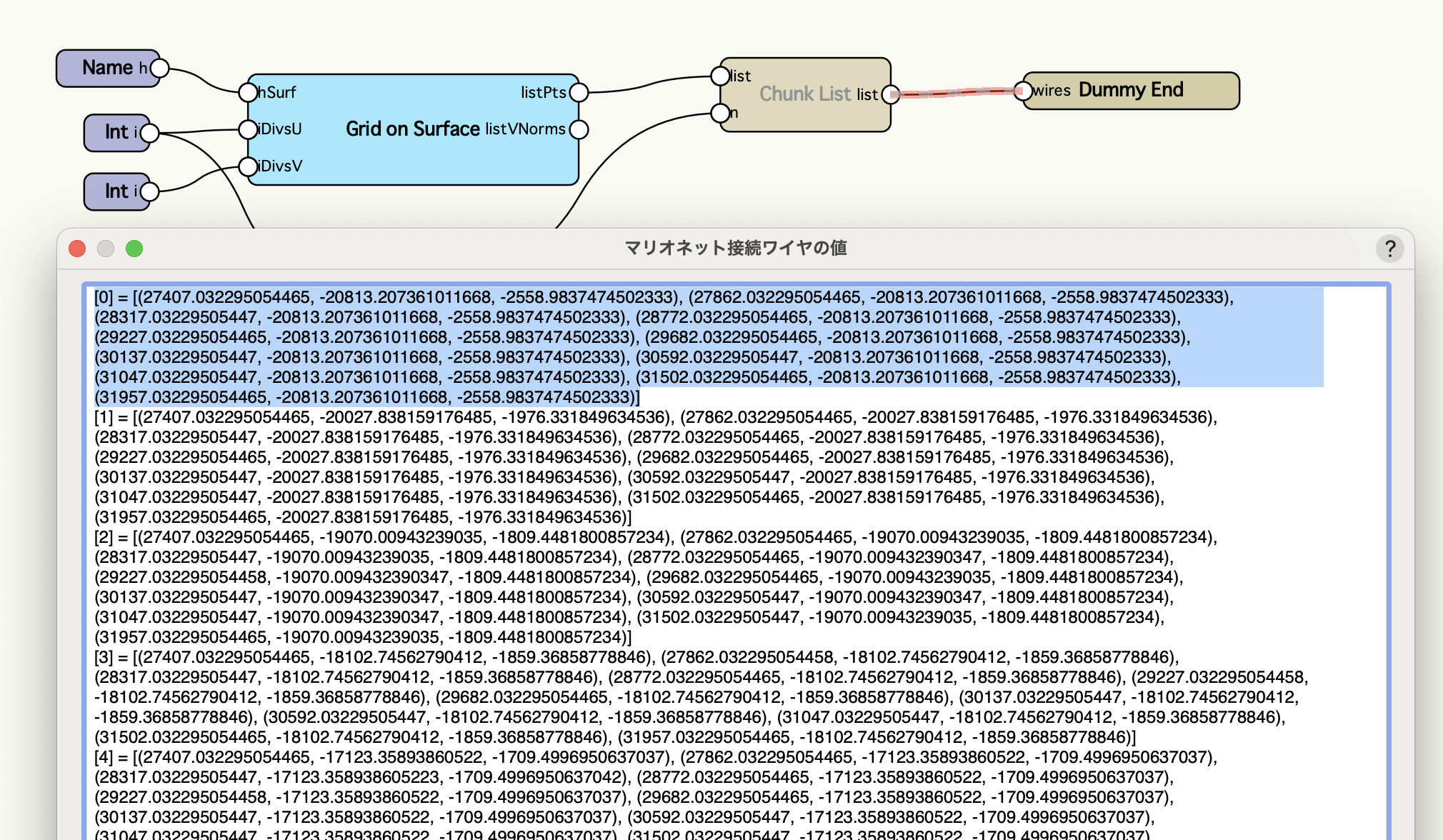
U方向のラインのリスト
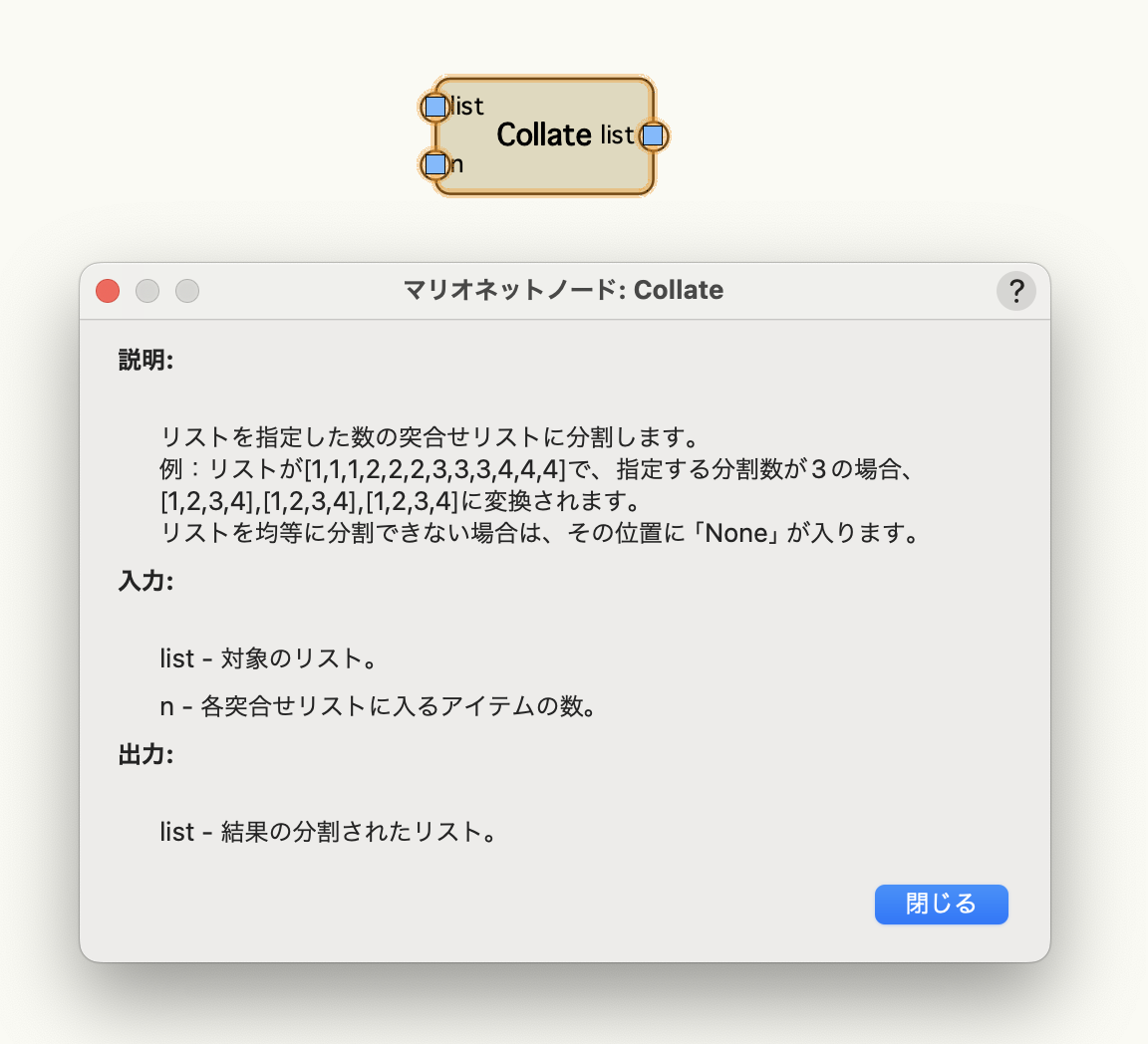
Collateノードは連続したデータからn個の間隔で抽出したデータをリスト化します。11個の間隔でデータを抽出することで、U方向のラインの座標リストを作成できます。
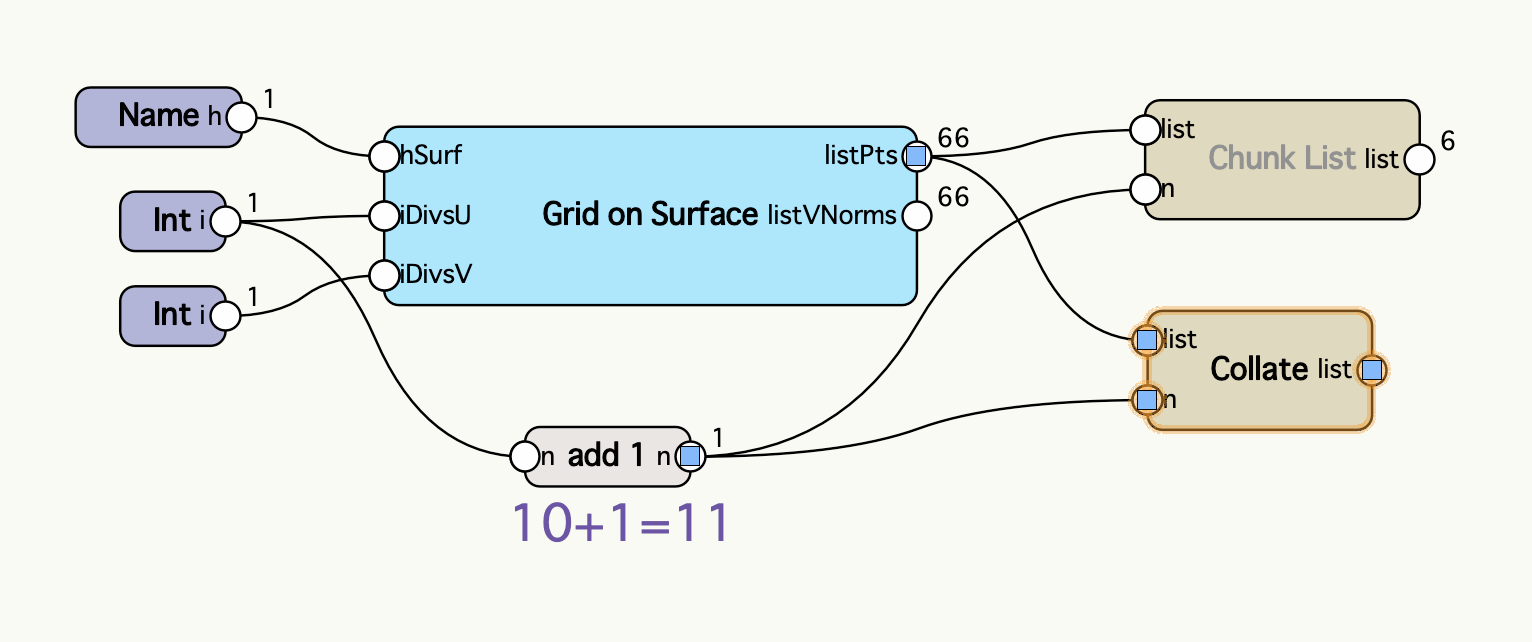
U方向のライン11本の座標のリストに分割できました。
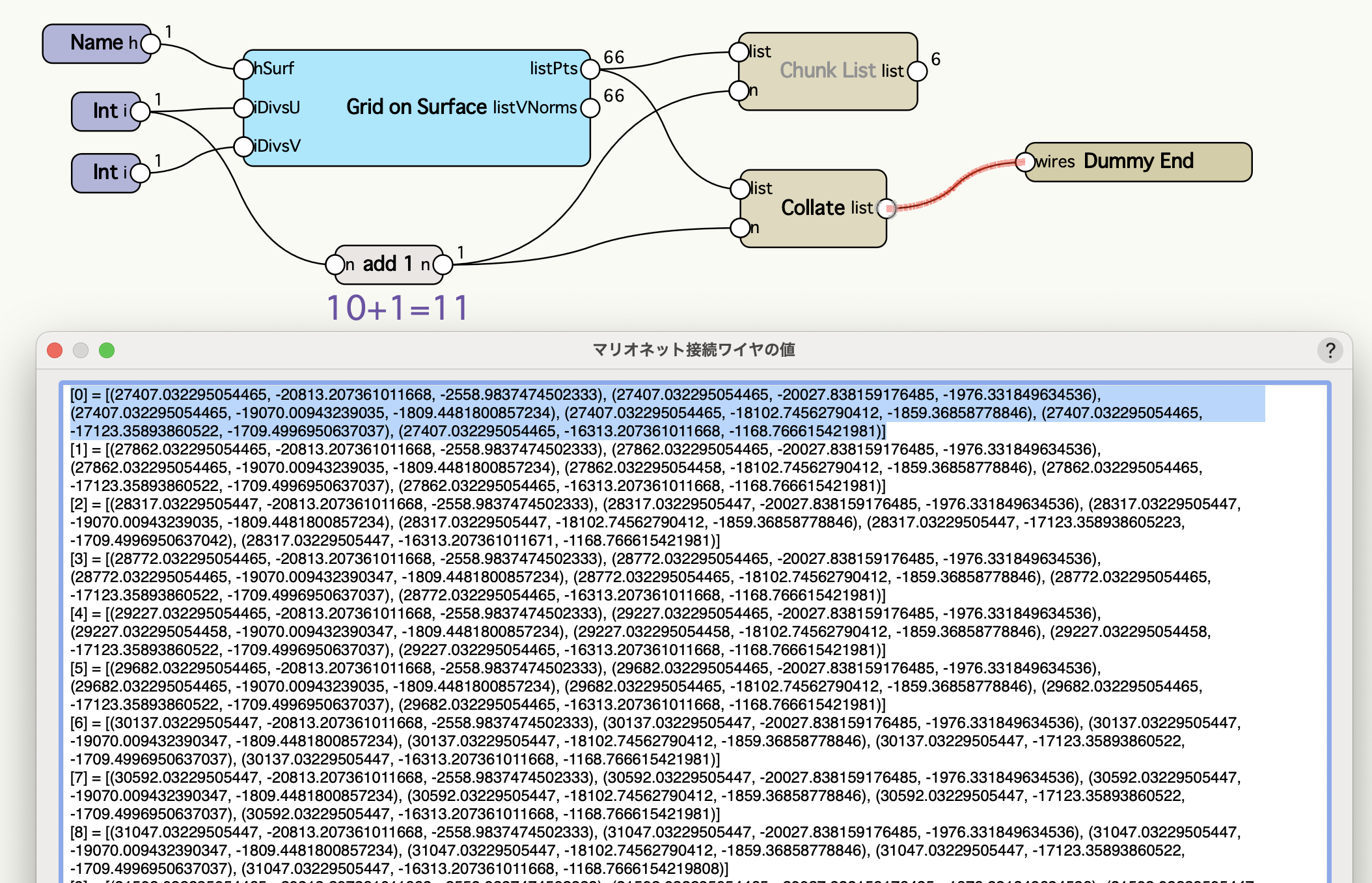
51-3. 曲線の作成
整理した座標のリストを線で繋いで、骨組みの軸となる曲線をU方向・V方向それぞれNURBS曲線で作成します。
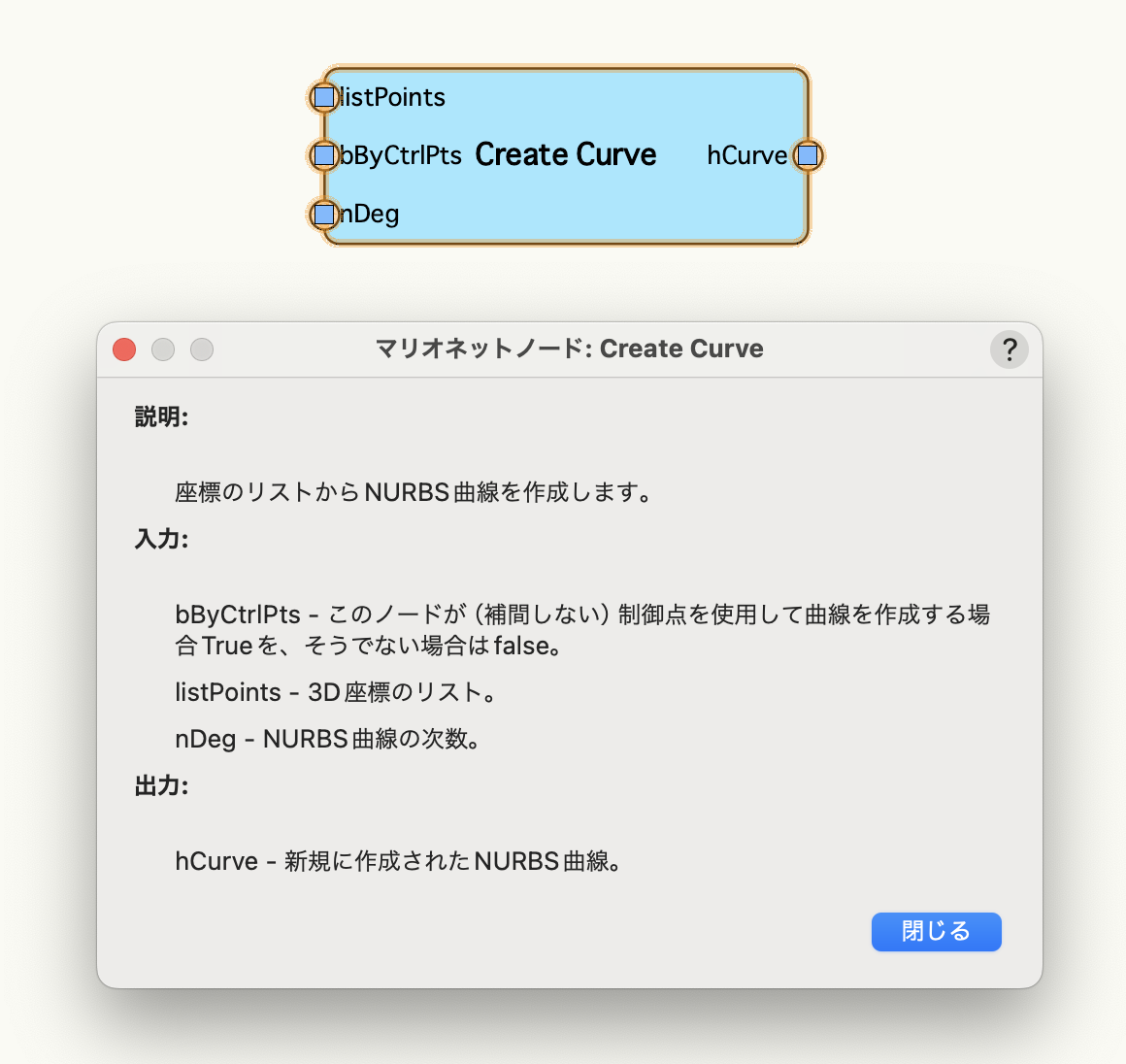
Chunk ListとCollateで作成した座標のリストをそれぞれCreate Curveノードに入力します。Create Curveは入力した座標のリストからNURBS曲線を作成することができます。
NURBS曲線の次数=nDegパラメータには2を指定します。
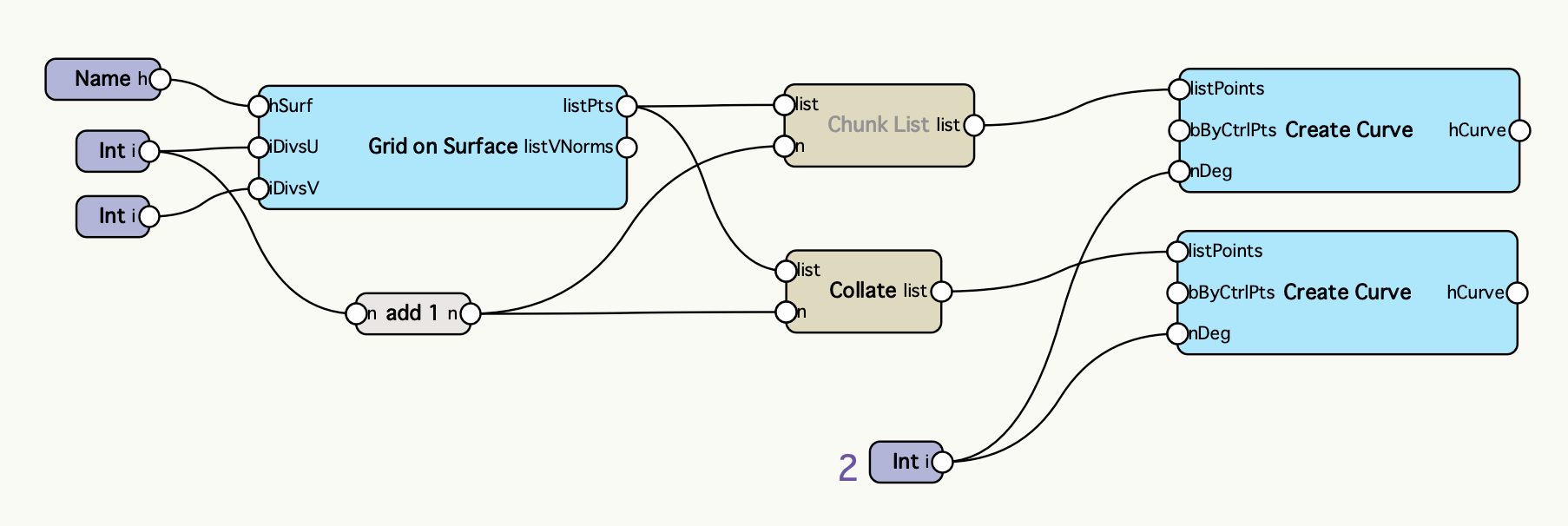
実行すると曲面上のU方向・V方向それぞれの座標が線で繋がり、格子状にNURBS曲線が生成されます。
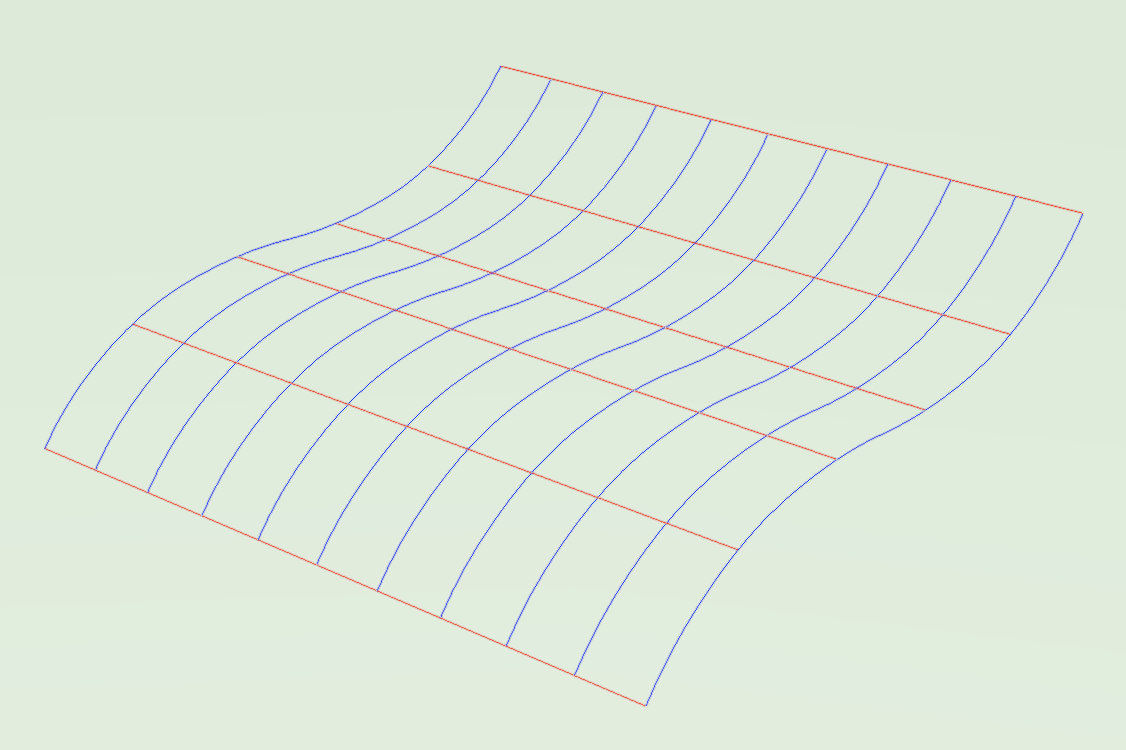
51-4. 骨組みの断面
骨組みの断面となる四角形をサクッと作ってしまいましょう。
Create Rectangleノードでは、四角形の左下の頂点から幅と大きさ、回転角度を指定して四角形を生成します。
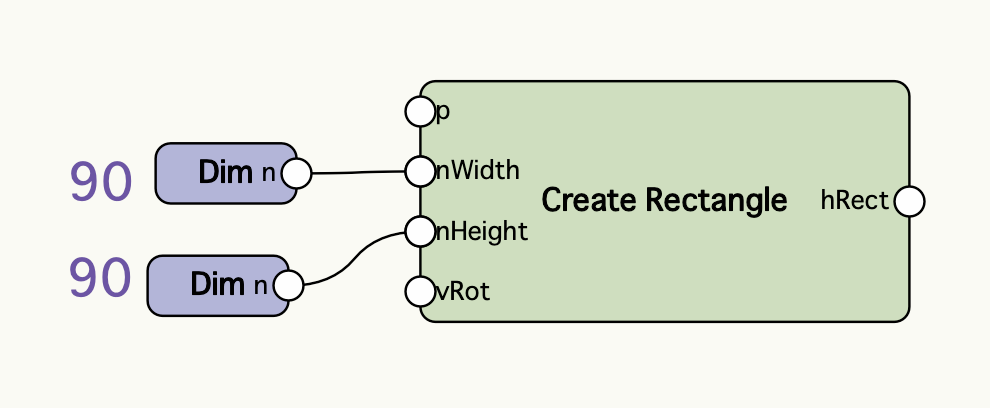
ここでは90mmx90mmの四角形とします。
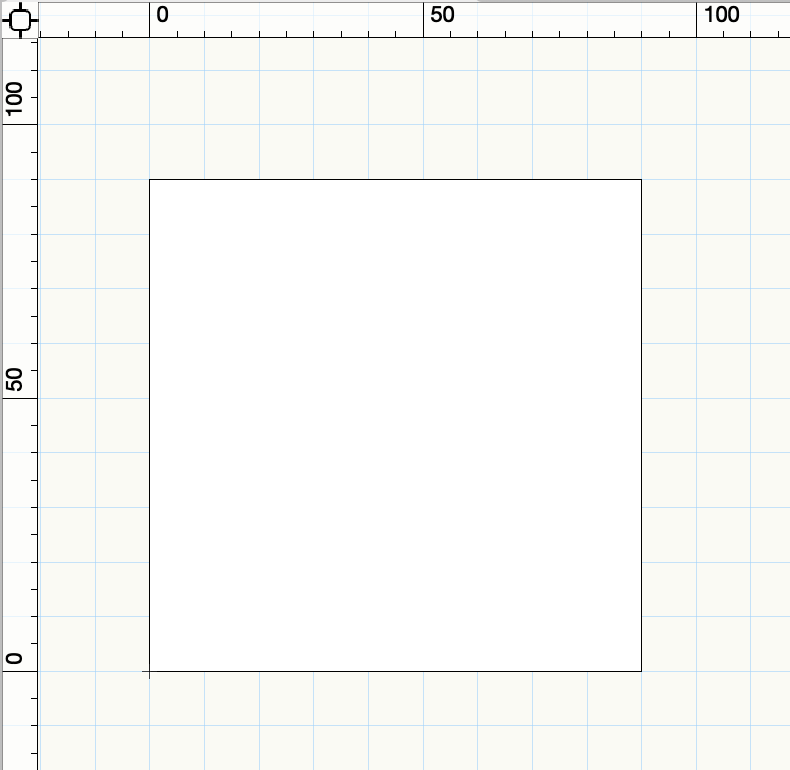
51-5. パス図形で骨組みをつくる
51-3.で作成したNURBS曲線と、51-4.で作成した断面の四角形を、Path Extrudeノードに入力して3Dパス図形の骨組みを作図します。
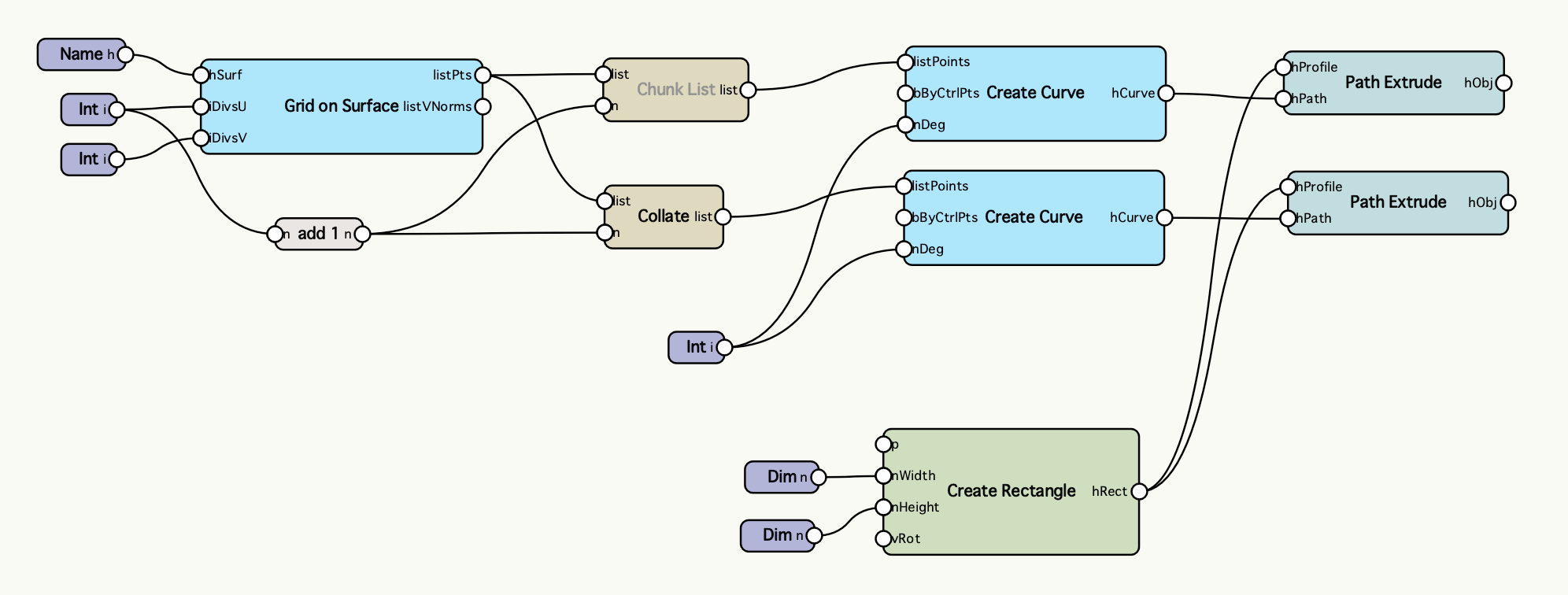
曲面に沿った格子状の骨組みが作図されました。
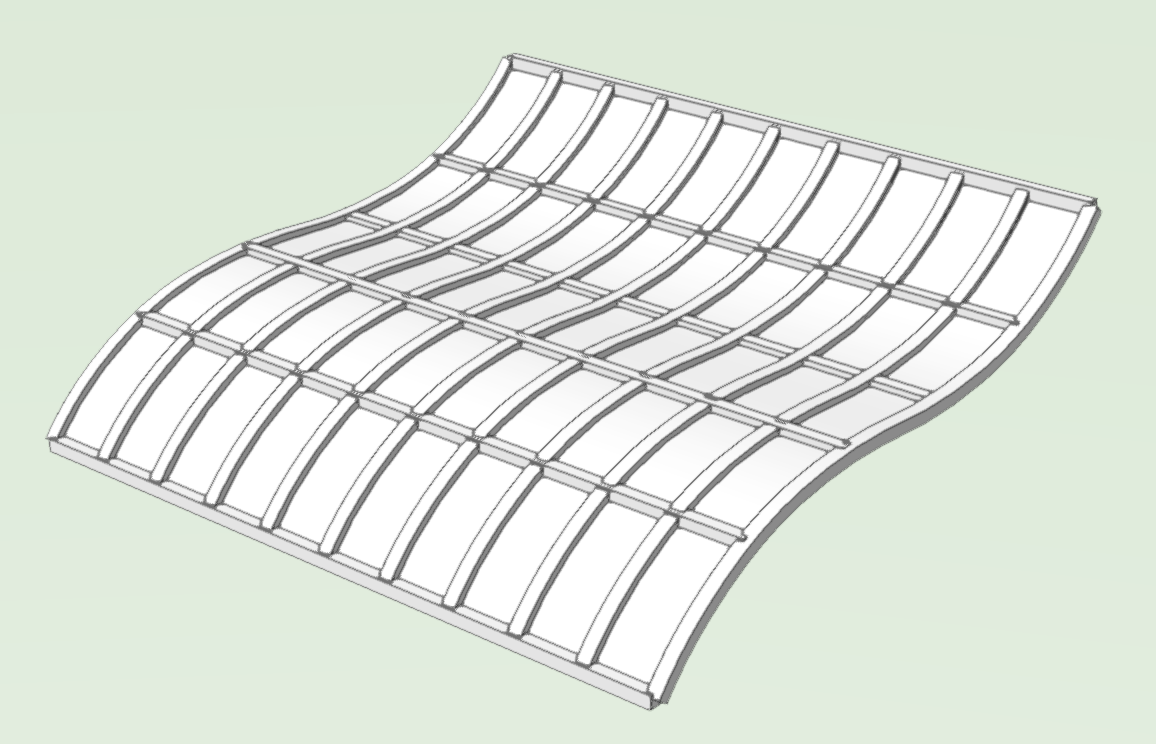
以上で完成です。分割数や断面、元の曲面などの条件を変えて実行結果を確認してみましょう。
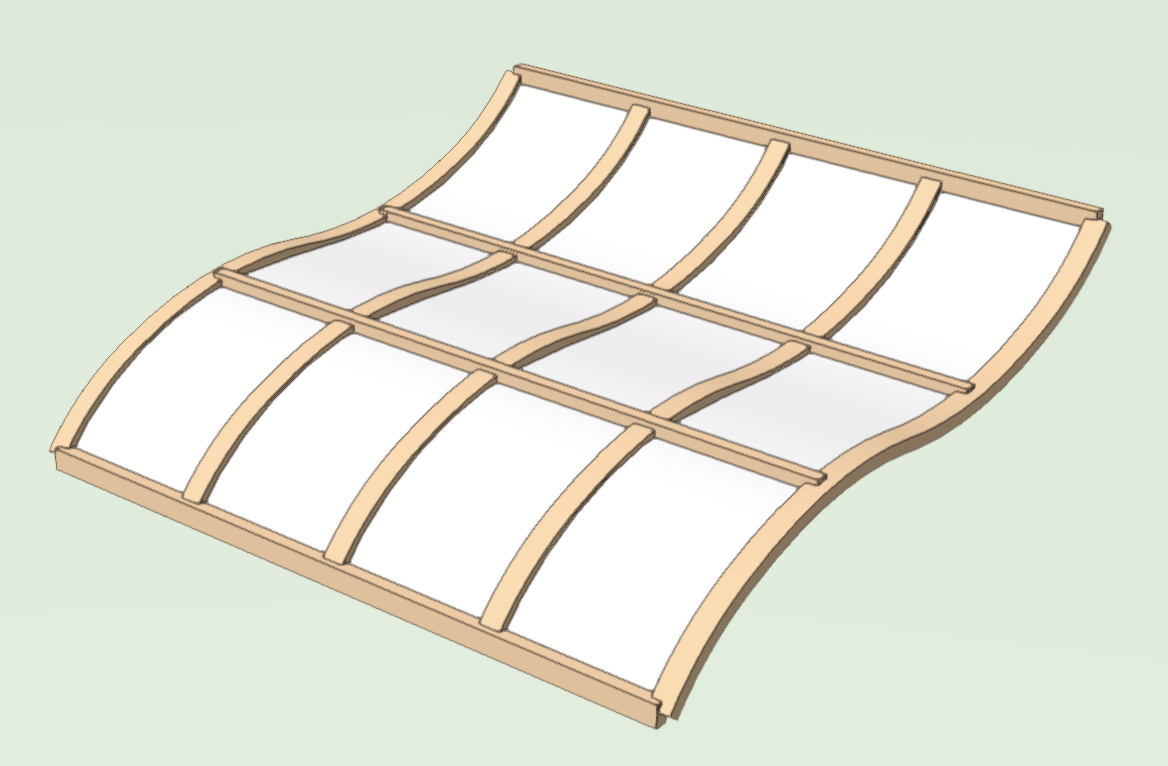
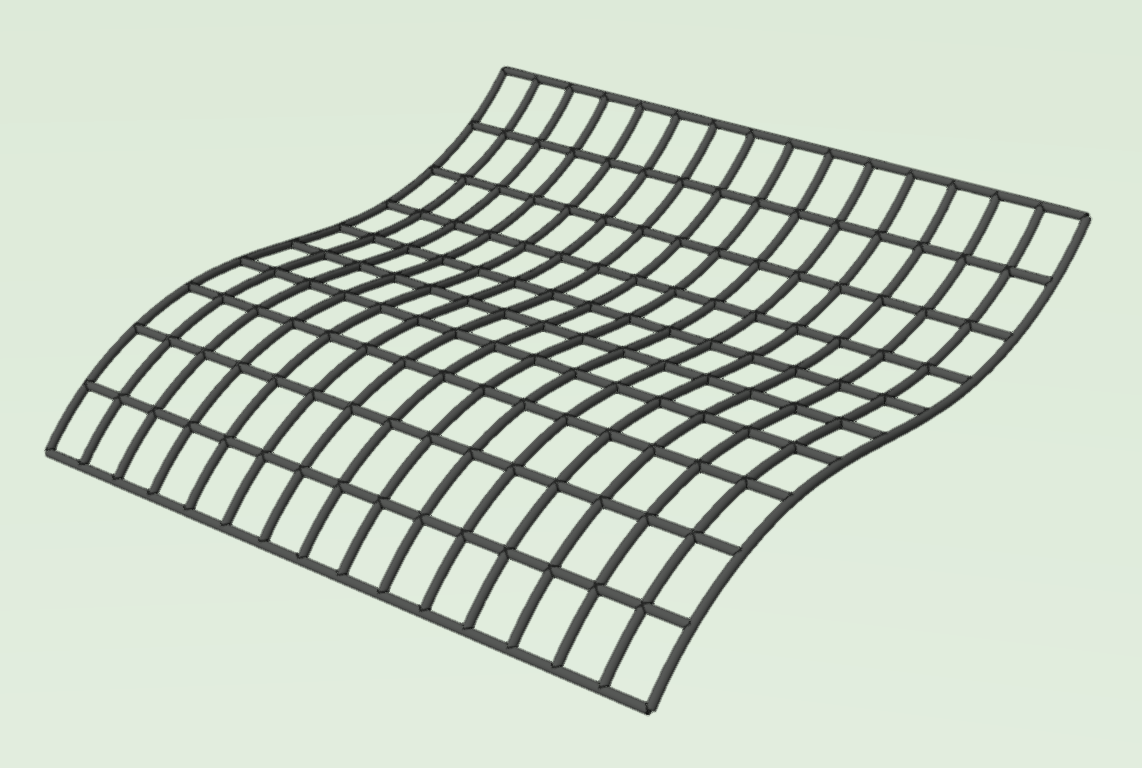
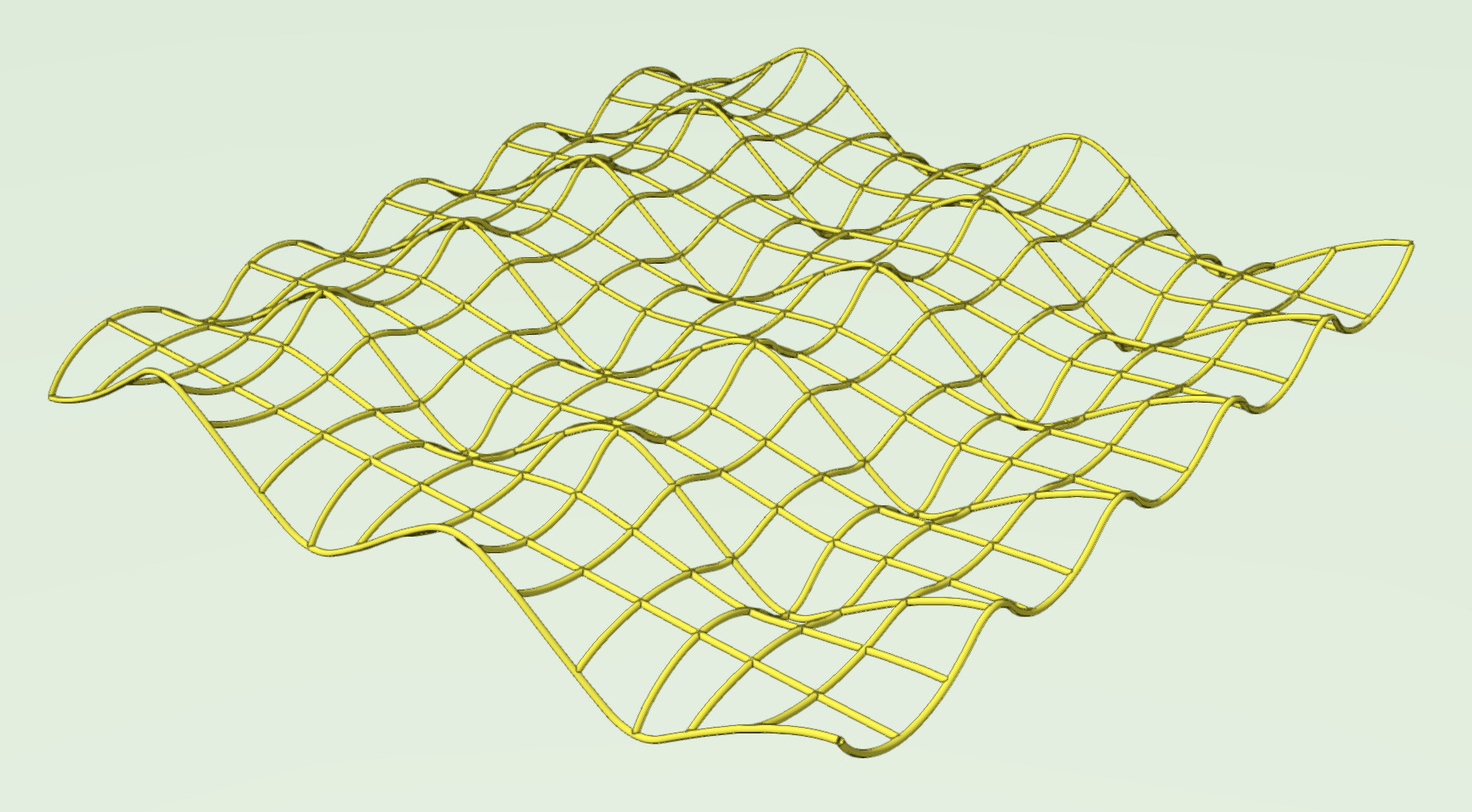
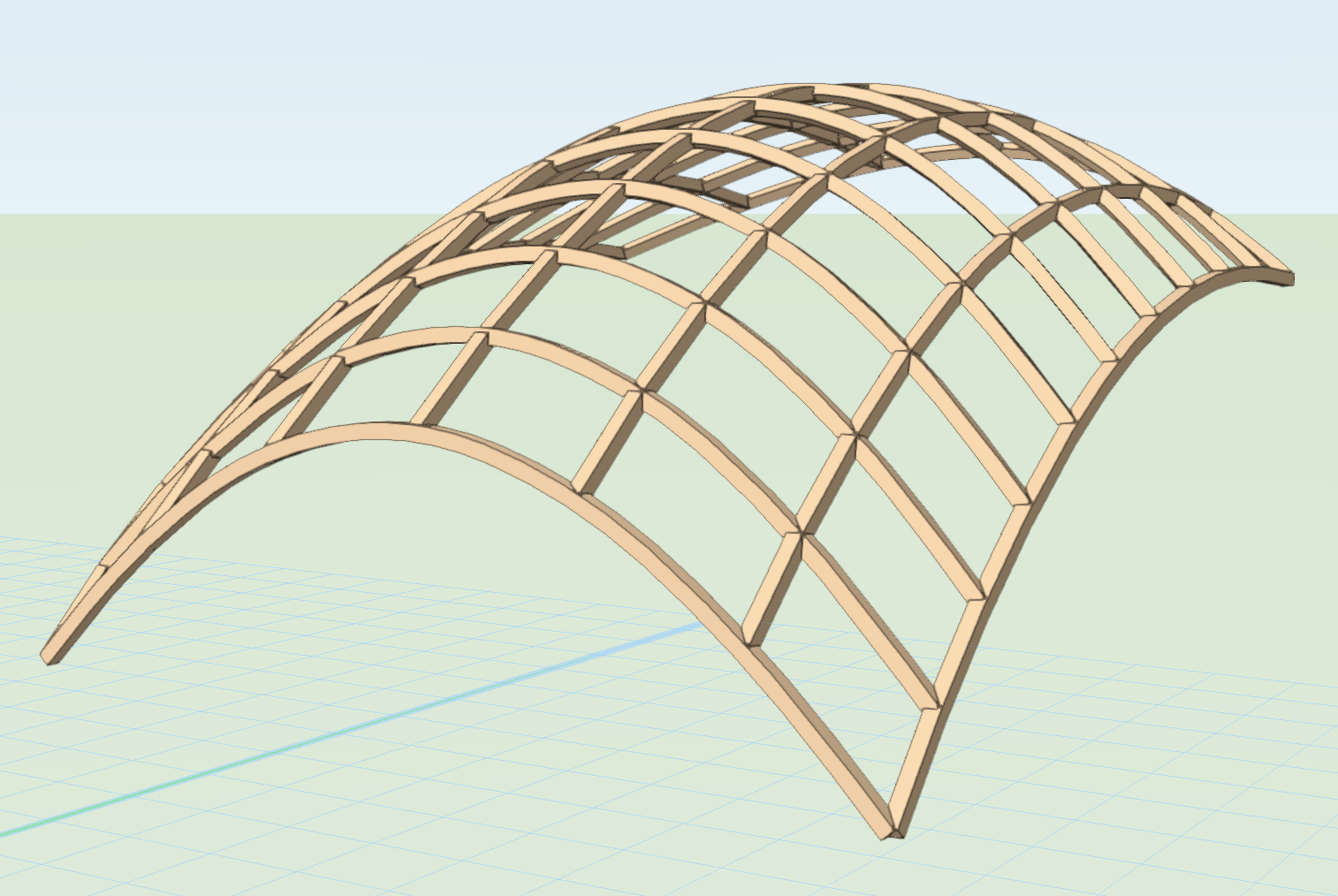
この機能を利用できる製品

|
Vectorworks Architect建築設計や内装、ディスプレイデザインに対応した先進的なBIM・インテリア設計支援機能、拡張機能、さらには豊富な建築向けのデータライブラリを搭載した建築/内装業界向け製品 |

|
Vectorworks Landmark地形モデルや多彩な植栽、灌水設備計画等に対応するランドスケープデザイン機能、さらには豊富な造園向けのデータライブラリを搭載した都市計画/造園業界向け製品 |

|
Vectorworks Spotlightステージプランニングやライティング計画に対応した先進的な舞台照明計画支援機能、さらには各種メーカー製のトラスや照明機材、音響機器等の豊富なデータライブラリを搭載したエンタテインメント業界向け製品 |

|
Vectorworks Design Suite専門分野別(建築設計/ディスプレイデザイン、ランドスケープデザイン、ステージデザイン&スポットライトプランニング)の設計支援機能、拡張機能、さらには豊富なデータライブラリを搭載した最上位の製品 |

